Impor uma política de nomenclatura em grupos do Microsoft 365 no Microsoft Entra ID
Para impor convenções de nomenclatura consistentes para grupos do Microsoft 365 criados ou editados por seus usuários, configure uma política de nomenclatura de grupo para suas organizações no Microsoft Entra ID. Por exemplo, você pode usar a política de nomenclatura para comunicar a função de um grupo, associação, região geográfica ou pessoa que criou o grupo. Você também pode usar a política de nomenclatura para ajudar a categorizar grupos no catálogo de endereços. Você pode usar a política para impedir que palavras específicas sejam usadas em nomes e aliases de grupo.
Importante
Usar uma política de nomenclatura do Microsoft Entra ID para grupos do Microsoft 365 requer que você possua, mas não necessariamente atribua uma licença do Microsoft Entra ID P1 ou licença do Microsoft Entra Basic EDU para cada usuário exclusivo que seja membro de um ou mais grupos do Microsoft 365.
A política de nomenclatura é aplicada à criação ou edição de grupos criados em cargas de trabalho, por exemplo, Outlook, Microsoft Teams, SharePoint, Exchange ou Planner, mesmo que nenhuma alteração de edição seja feita. Ele é aplicado ao nome do grupo e ao alias do grupo. Se você configurar sua política de nomenclatura no Microsoft Entra ID e tiver uma política de nomenclatura de grupo do Exchange existente, a política de nomenclatura do Microsoft Entra ID será imposta em sua organização.
Quando uma política de nomenclatura de grupo é configurada, a política é aplicada a novos grupos do Microsoft 365 criados por usuários. Uma política de nomenclatura não se aplica a determinadas funções de diretório, como Administrador Global ou Administrador de Usuário. (Para obter a lista completa de funções isentas de uma política de nomenclatura de grupo, consulte a seção "Funções e permissões"). Para grupos existentes do Microsoft 365, a política não é aplicada imediatamente no momento da configuração. Depois que um proprietário de grupo edita o nome do grupo para esses grupos, a política de nomenclatura é imposta mesmo que nenhuma alteração seja feita.
Recursos da política de nomenclatura
Você pode impor uma política de nomenclatura para grupos de duas maneiras diferentes:
- Política de nomenclatura de sufixo de prefixo: você pode definir prefixos ou sufixos que são adicionados automaticamente para impor uma convenção de nomenclatura em seus grupos. Por exemplo, no nome
GRP_JAPAN_My Group_Engineeringdo grupo , o prefixo éGRP_JAPAN_e o sufixo é_Engineering. - Palavras bloqueadas personalizadas: você pode carregar um conjunto de palavras bloqueadas específicas da sua organização para serem bloqueadas em grupos criados por usuários. Por exemplo, você pode usar
Payroll,CEO,HRo .
Política de nomenclatura de sufixo de prefixo
A estrutura geral da convenção de nomenclatura é Prefix[GroupName]Suffix. Embora você possa definir vários prefixos e sufixos, você pode ter apenas uma instância do [GroupName] na configuração. Os prefixos ou sufixos podem ser cadeias de caracteres fixas ou atributos de usuário, como [Department], que são substituídos com base no usuário que está criando o grupo. O número total permitido de caracteres para as cadeias de caracteres de prefixo e sufixo, incluindo o nome do grupo, é de 63 caracteres.
Prefixos e sufixos podem conter caracteres especiais que são suportados em um nome de grupo e um alias de grupo. Todos os caracteres no prefixo ou sufixo que não são suportados no alias de grupo ainda são aplicados no nome do grupo, mas removidos do alias de grupo. Devido a essa restrição, os prefixos e sufixos aplicados ao nome do grupo podem ser diferentes daqueles aplicados ao alias do grupo.
Strings fixas
Você pode usar cadeias de caracteres para facilitar a verificação e a diferenciação de grupos na lista de endereços global e nos links de navegação à esquerda de cargas de trabalho de grupo. Alguns dos prefixos comuns são palavras-chave como Grp_Name, #Namee _Name.
Atributos do utilizador
Você pode usar atributos que podem ajudar você e seus usuários a identificar qual departamento, escritório ou região geográfica para a qual o grupo foi criado. Por exemplo, se você definir sua política de nomenclatura como PrefixSuffixNamingRequirement = "GRP [GroupName] [Department]" e User's department = Engineering, um nome de grupo imposto poderá ser "GRP My Group Engineering." Os atributos do Microsoft Entra suportados são \[Department\], \[Company\], \[Office\], \[StateOrProvince\], \[CountryOrRegion\]e \[Title\]. Os atributos de usuário sem suporte são tratados como cadeias de caracteres fixas. Um exemplo é "\[postalCode\]". Não há suporte para atributos de extensão e atributos personalizados.
Recomendamos que você use atributos que tenham valores preenchidos para todos os usuários em sua organização e não use atributos que tenham valores longos.
Palavras bloqueadas personalizadas
Uma lista de palavras bloqueadas é uma lista separada por vírgulas de frases a serem bloqueadas em nomes de grupo e aliases. Nenhuma pesquisa de substring é executada. Uma correspondência exata entre o nome do grupo e uma ou mais das palavras bloqueadas personalizadas é necessária para disparar uma falha. A pesquisa de substring não é executada para que os usuários possam usar palavras comuns como "Classe", mesmo que "lass" seja uma palavra bloqueada.
Regras da lista de palavras bloqueadas:
- As palavras bloqueadas não diferenciam maiúsculas de minúsculas.
- Quando um usuário insere uma palavra bloqueada como parte do nome de um grupo, ele vê uma mensagem de erro com a palavra bloqueada.
- Não há restrições de caracteres em palavras bloqueadas.
- Há um limite máximo de 5.000 frases que você pode configurar na lista de palavras bloqueadas.
Funções e permissões
Para configurar uma política de nomenclatura, é necessária uma das seguintes funções:
- Administrador Global
- Administrador de Grupo
- Gravador de Diretórios
Algumas funções de administrador são isentas dessas políticas, em todas as cargas de trabalho de grupo e pontos de extremidade, para que possam criar grupos usando palavras bloqueadas e com suas próprias convenções de nomenclatura. As seguintes funções de administrador estão isentas da política de nomenclatura de grupo:
- Administrador Global
- Administrador de Utilizadores
Configurar uma política de nomenclatura
Entre no centro de administração do Microsoft Entra como pelo menos um Administrador de Grupo.
Selecione Microsoft Entra ID.
Selecione Todos os grupos>Grupos e, em seguida, selecione Política de nomenclatura para abrir a página Política de nomenclatura.

Exibir ou editar a política de nomenclatura de prefixo-sufixo
- Na página Política de nomenclatura, selecione Política de nomenclatura de grupo.
- Você pode exibir ou editar as políticas de nomenclatura de prefixo ou sufixo atuais individualmente selecionando os atributos ou cadeias de caracteres que deseja impor como parte da política de nomenclatura.
- Para remover um prefixo ou sufixo da lista, selecione o prefixo ou sufixo e, em seguida, selecione Excluir. Você pode excluir vários itens ao mesmo tempo.
- Guarde as alterações para que a nova política entre em vigor selecionando Guardar.
Editar palavras personalizadas bloqueadas
Na página Política de nomenclatura, selecione Palavras bloqueadas.
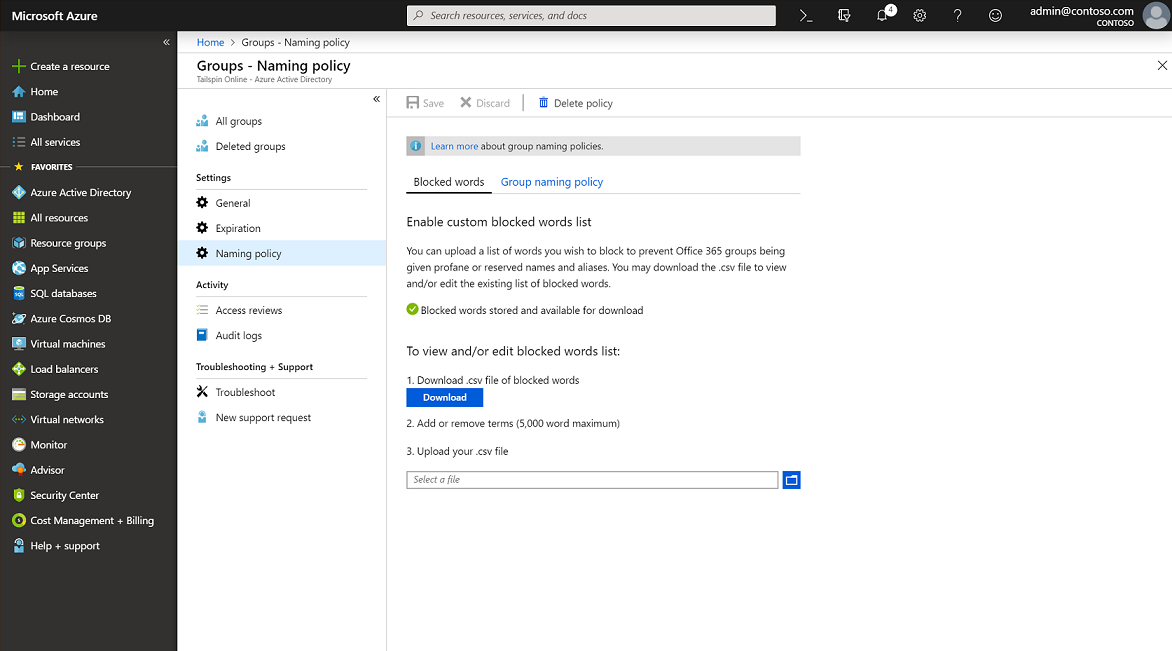
Visualize ou edite a lista atual de palavras bloqueadas personalizadas selecionando Download. Você deve adicionar novas entradas às entradas existentes.
Carregue a nova lista de palavras bloqueadas personalizadas selecionando o ícone de arquivo .
Guarde as alterações para que a nova política entre em vigor selecionando Guardar.
Instalar cmdlets do PowerShell
Instale os cmdlets do Microsoft Graph conforme descrito em Instalar o SDK do Microsoft Graph PowerShell.
Nota
Os módulos Azure AD e MSOnline PowerShell foram preteridos a partir de 30 de março de 2024. Para saber mais, leia a atualização de descontinuação. Após essa data, o suporte para esses módulos é limitado à assistência de migração para o SDK do Microsoft Graph PowerShell e correções de segurança. Os módulos preteridos continuarão a funcionar até 30 de março de 2025.
Recomendamos migrar para o Microsoft Graph PowerShell para interagir com o Microsoft Entra ID (anteriormente Azure AD). Para perguntas comuns sobre migração, consulte as Perguntas frequentes sobre migração. Nota: As versões 1.0.x do MSOnline podem sofrer interrupções após 30 de junho de 2024.
Abra a aplicação Windows PowerShell como administrador.
Instale os cmdlets do Microsoft Graph.
Install-Module Microsoft.Graph -Scope AllUsersInstale os cmdlets beta do Microsoft Graph.
Install-Module Microsoft.Graph.Beta -Scope AllUsers
Configurar uma política de nomenclatura no PowerShell
Abra uma janela do Windows PowerShell no seu computador. Você pode abri-lo sem privilégios elevados.
Execute o comando a seguir para se preparar para executar os cmdlets.
Connect-MgGraph -Scopes "Directory.ReadWrite.All"No ecrã Iniciar sessão na sua Conta que se abre, introduza a sua conta de administrador e palavra-passe para ligar ao seu serviço.
Siga as etapas nos cmdlets do Microsoft Entra para definir as configurações de grupo para criar configurações de grupo para esta organização.
Exibir as configurações atuais
Obtenha a política de nomenclatura atual para exibir as configurações atuais.
$Setting = Get-MgBetaDirectorySetting -DirectorySettingId (Get-MgBetaDirectorySetting | where -Property DisplayName -Value "Group.Unified" -EQ).idApresente as definições atuais do grupo.
$Setting.Values
Definir a política de nomenclatura e personalizar palavras bloqueadas
Obtenha a configuração.
$Setting = Get-MgBetaDirectorySetting -DirectorySettingId (Get-MgBetaDirectorySetting | where -Property DisplayName -Value "Group.Unified" -EQ).idDefina os prefixos e sufixos do nome do grupo. Para que o recurso funcione corretamente,
[GroupName]deve ser incluído na configuração. Além disso, defina as palavras bloqueadas personalizadas que você deseja restringir.$params = @{ values = @( @{ name = "PrefixSuffixNamingRequirement" value = "GRP_[GroupName]_[Department]" } @{ name = "CustomBlockedWordsList" value = "Payroll,CEO,HR" } ) }Atualize as configurações para que a nova política entre em vigor, conforme mostrado no exemplo a seguir.
Update-MgBetaDirectorySetting -DirectorySettingId $Setting.Id -BodyParameter $params
Já está. Você definiu sua política de nomenclatura e adicionou suas palavras bloqueadas.
Exportar ou importar palavras personalizadas bloqueadas
Para obter mais informações, consulte Cmdlets do Microsoft Entra para definir configurações de grupo.
Aqui está um exemplo de um script do PowerShell para exportar várias palavras bloqueadas.
$Words = (Get-MgBetaDirectorySetting).Values | where -Property Name -Value CustomBlockedWordsList -EQ
Add-Content "c:\work\currentblockedwordslist.txt" -Value $Words.value.Split(",").Replace("`"","")
Aqui está um exemplo de script do PowerShell para importar várias palavras bloqueadas.
$BadWords = Get-Content "C:\work\currentblockedwordslist.txt"
$BadWords = [string]::join(",", $BadWords)
$Setting = Get-MgBetaDirectorySetting | where {$_.DisplayName -eq "Group.Unified"}
if ($Setting.Count -eq 0) {
$Template = Get-MgBetaDirectorySettingTemplate | where {$_.DisplayName -eq "Group.Unified"}
$Params = @{ templateId = $Template.Id }
$Setting = New-MgBetaDirectorySetting -BodyParameter $Params
}
$params = @{
values = @(
@{
name = "PrefixSuffixNamingRequirement"
value = "GRP_[GroupName]_[Department]"
}
@{
name = "CustomBlockedWordsList"
value = "$BadWords"
}
)
}
Update-MgBetaDirectorySetting -DirectorySettingId $Setting.Id -BodyParameter $params
Remover a política de nomenclatura
Você pode usar o portal do Azure ou o Microsoft Graph PowerShell para remover uma política de nomenclatura.
Remover a política de nomenclatura usando o portal do Azure
- Na página Política de nomenclatura, selecione Excluir política.
- Depois de confirmar a exclusão, a política de nomenclatura é removida, incluindo todas as políticas de nomenclatura de sufixo de prefixo e quaisquer palavras bloqueadas personalizadas.
Remover a política de nomenclatura usando o Microsoft Graph PowerShell
Obtenha a configuração.
$Setting = Get-MgBetaDirectorySetting -DirectorySettingId (Get-MgBetaDirectorySetting | where -Property DisplayName -Value "Group.Unified" -EQ).idEsvazie os prefixos e sufixos do nome do grupo. Esvazie as palavras bloqueadas personalizadas.
$params = @{ values = @( @{ name = "PrefixSuffixNamingRequirement" value = "" } @{ name = "CustomBlockedWordsList" value = "" } ) }Atualize a configuração.
Update-MgBetaDirectorySetting -DirectorySettingId $Setting.Id -BodyParameter $params
Experiência em aplicativos do Microsoft 365
Depois de definir uma política de nomenclatura de grupo no Microsoft Entra ID, quando um usuário cria um grupo em um aplicativo do Microsoft 365, ele vê:
- Uma visualização do nome de acordo com sua política de nomenclatura (com prefixos e sufixos) assim que o usuário inserir o nome do grupo.
- Se o usuário inserir palavras bloqueadas, ele verá uma mensagem de erro, para que possa remover as palavras bloqueadas.
| Carga de trabalho | Conformidade |
|---|---|
| Portal do Azure | O portal do Azure e o portal do Painel de Acesso mostram o nome imposto pela política de nomenclatura quando o usuário insere um nome de grupo ao criar ou editar um grupo. Quando um usuário insere uma palavra bloqueada personalizada, uma mensagem de erro com a palavra bloqueada aparece para que o usuário possa removê-la. |
| Outlook Web Access (OWA) | O Outlook Web Access mostra o nome imposto pela política de nomenclatura quando o usuário insere um nome de grupo ou alias de grupo. Quando um usuário insere uma palavra bloqueada personalizada, uma mensagem de erro aparece na interface do usuário junto com a palavra bloqueada para que o usuário possa removê-la. |
| Área de trabalho do Outlook | Os grupos criados na área de trabalho do Outlook são compatíveis com as configurações de política de nomenclatura. A aplicação de ambiente de trabalho Outlook ainda não mostra a pré-visualização do nome do grupo imposto e não devolve os erros personalizados de palavras bloqueadas quando o utilizador introduz o nome do grupo. No entanto, a política de nomenclatura é aplicada automaticamente quando o usuário cria ou edita um grupo. Os usuários verão mensagens de erro se houver palavras bloqueadas personalizadas no nome do grupo ou no alias. |
| Microsoft Stream | O Microsoft Teams mostra o nome imposto pela política de nomenclatura do grupo quando o usuário insere um nome de equipe. Quando um usuário insere uma palavra bloqueada personalizada, uma mensagem de erro aparece junto com a palavra bloqueada para que o usuário possa removê-la. |
| SharePoint | O SharePoint mostra o nome imposto pela política de nomenclatura quando o usuário insere um nome de site ou endereço de email de grupo. Quando um usuário insere uma palavra bloqueada personalizada, uma mensagem de erro aparece, juntamente com a palavra bloqueada para que o usuário possa removê-la. |
| Microsoft Stream | O Microsoft Stream mostra o nome imposto pela política de nomenclatura de grupo quando o usuário insere um nome de grupo ou um alias de email de grupo. Quando um usuário insere uma palavra bloqueada personalizada, uma mensagem de erro aparece junto com a palavra bloqueada para que o usuário possa removê-la. |
| Aplicação Outlook para iOS e Android | Os grupos criados em aplicativos do Outlook são compatíveis com a política de nomenclatura configurada. O aplicativo móvel do Outlook ainda não mostra a visualização do nome imposto pela política de nomenclatura. O aplicativo não retorna erros personalizados de palavras bloqueadas quando o usuário insere o nome do grupo. No entanto, a política de nomenclatura é aplicada automaticamente quando o usuário seleciona Criar ou Editar. Os usuários verão mensagens de erro se houver palavras bloqueadas personalizadas no nome do grupo ou no alias. |
| Aplicação móvel Grupos | Os grupos criados no aplicativo móvel Grupos são compatíveis com a política de nomenclatura. O aplicativo móvel de grupos não mostra a visualização da política de nomenclatura e não retorna erros personalizados de palavras bloqueadas quando o usuário insere o nome do grupo. Mas a política de nomenclatura é aplicada automaticamente quando o usuário cria ou edita um grupo. Os usuários são apresentados com erros apropriados se houver palavras bloqueadas personalizadas no nome do grupo ou alias. |
| Planner | O Planner está em conformidade com a política de nomenclatura. O Planner mostra a visualização da política de nomenclatura quando o usuário insere o nome do plano. Quando um usuário insere uma palavra bloqueada personalizada, uma mensagem de erro aparece quando o usuário cria o plano. |
| Projeto para a Web | O Project for the Web está em conformidade com a política de nomenclatura. |
| Dynamics 365 for Customer Engagement | O Dynamics 365 for Customer Engagement está em conformidade com a política de nomenclatura. O Dynamics 365 mostra o nome imposto pela política de nomenclatura quando o usuário insere um nome de grupo ou um alias de email de grupo. Quando o usuário insere uma palavra bloqueada personalizada, uma mensagem de erro aparece com a palavra bloqueada para que o usuário possa removê-la. |
| Sincronização de dados escolares (SDS) | Os grupos criados através do SDS estão em conformidade com uma política de nomenclatura, mas a política de nomenclatura não é aplicada automaticamente. Os administradores de SDS têm que anexar os prefixos e sufixos aos nomes de classe para os quais os grupos precisam ser criados e, em seguida, carregados no SDS. Caso contrário, criar ou editar para grupos falharia. |
| Aplicação Sala de aula | Os grupos criados no aplicativo Sala de aula estão em conformidade com a política de nomenclatura, mas a política de nomenclatura não é aplicada automaticamente. A visualização da política de nomenclatura não é mostrada aos usuários quando eles inserem um nome de grupo de sala de aula. Os usuários devem inserir o nome do grupo de sala de aula imposto com prefixos e sufixos. Caso contrário, a operação de criação ou edição do grupo de sala de aula falha com erros. |
| Power BI | Os espaços de trabalho do Power BI são compatíveis com a política de nomenclatura. |
| Yammer | Quando um usuário entra no Yammer com sua conta do Microsoft Entra para criar um grupo ou editar um nome de grupo, o nome do grupo está em conformidade com a política de nomenclatura. Esta funcionalidade aplica-se a grupos ligados ao Microsoft 365 e a todos os outros grupos do Yammer. Se um grupo conectado do Microsoft 365 tiver sido criado antes da política de nomenclatura estar em vigor, o nome do grupo não seguirá automaticamente as políticas de nomenclatura. Quando um usuário edita o nome do grupo, ele é solicitado a adicionar o prefixo e o sufixo. |
| StaffHub | As equipes do StaffHub não seguem a política de nomenclatura, mas o grupo subjacente do Microsoft 365 segue. Um nome de equipe do StaffHub não aplica os prefixos e sufixos e não verifica se há palavras bloqueadas personalizadas. Mas o StaffHub aplica os prefixos e sufixos e remove palavras bloqueadas do grupo subjacente do Microsoft 365. |
| PowerShell do Exchange | Os cmdlets do Exchange PowerShell são compatíveis com a política de nomenclatura. Os usuários recebem mensagens de erro apropriadas com prefixos e sufixos sugeridos e para palavras bloqueadas personalizadas se não seguirem a política de nomenclatura no nome do grupo e no alias do grupo (mailNickname). |
| Cmdlets do Microsoft Graph PowerShell | Os cmdlets do Microsoft PowerShell são compatíveis com uma política de nomenclatura. Os usuários recebem mensagens de erro apropriadas com prefixos e sufixos sugeridos e para palavras bloqueadas personalizadas se não seguirem a convenção de nomenclatura em nomes de grupo e alias de grupo. |
| Centro de administração do Exchange | O centro de administração do Exchange é compatível com uma política de nomenclatura. Os usuários recebem mensagens de erro apropriadas com prefixos e sufixos sugeridos e para palavras bloqueadas personalizadas se não seguirem a convenção de nomenclatura no nome do grupo e no alias do grupo. |
| Centro de administração do Microsoft 365 | O centro de administração do Microsoft 365 é compatível com uma política de nomenclatura. Quando um usuário cria ou edita nomes de grupo, a política de nomenclatura é aplicada automaticamente. Os usuários recebem erros apropriados quando inserem palavras bloqueadas personalizadas. O centro de administração do Microsoft 365 ainda não mostra uma visualização da política de nomenclatura e não retorna erros personalizados de palavras bloqueadas quando o usuário insere o nome do grupo. |
Próximos passos
Para obter mais informações sobre grupos do Microsoft Entra, consulte: